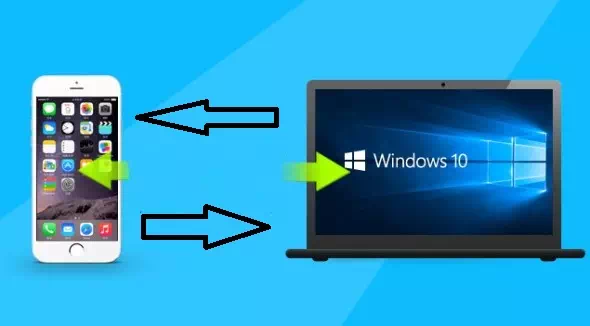Giunsa ang pagkonektar sa telepono sa Windows 10 alang sa Android ug iPhone
Gipangita ba nimo kung unsaon paggamit ang imong telepono sa Windows 10, oo karon mahimo ka nga motawag, magpadala mga text ug makontrol ang musika sa imong Android nga telepono, tanan gikan sa imong Windows 10 desktop. Ania kung giunsa ang paggamit sa imong telepono sa Windows 10.
Ikonektar ang usa ka Android phone o iPhone sa usa ka kompyuter
Sa paglusad sa Microsoft Your Phone app. Pinaagi sa kini nga aplikasyon, mahimo nimong ma-access ug makontrol ang tanan nga may kalabotan sa imong telepono pinaagi sa Windows 10, ug mahimo usab nimo makontrol ang imong mga litrato, pahibalo, teksto, ug uban pa. Kining tanan samtang nagtrabaho sa imong computer.
Naglihok kini sa tanan nga mas bag-ong mga aparato sa Android, ingon man sa iOS.
Mga lakang sa paggamit sa telepono sa Windows 10
- 1- Una, i-download ang Your Phone Companion app gikan sa Google Play Store. Mahimong naa na kini sa imong telepono kung ikaw usa ka tiggamit sa telepono sa Samsung, ug Windows 10 na-pre-install sa imong aparato.
- 2- Sa imong Android phone, adto sa www.aka.ms/yourpc.
- 3- Kini kinahanglan nga magdirekta kanimo sa pag-download sa app gikan sa Google Play Store, bisan kung kini mahimong na-pre-install kung ikaw adunay Samsung nga telepono.
- 4- Human nimo ma-download, ablihi ang aplikasyon ug pag-sign in sa Microsoft gamit ang imong account.
Pahinumdom: Kinahanglan ka nga mag-sign in gamit ang parehas nga account sa Microsoft sa imong kompyuter. - 5- Ablihi ang imong Phone app sa imong computer ug pilia ang imong Android phone.
- 6- Kinahanglan nimo nga pangitaon ang duha nga mga aparato nga naa aron ang link currency nahimo na ug kinahanglan nimo nga hatagan pagtagad ang pag-scan sa QR code pinaagi sa camera sa imong telepono o pinaagi sa pag-download sa QR nga aplikasyon gikan sa imong tindahan sa telepono.
- 7- Ang usa ka pahibalo kinahanglan nga makita sa imong telepono nga nangayo og pagtugot, i-tap ang Tugoti.
- 8- Susiha ang kahon aron isulti nga na-install nimo ang app unya maablihan ang app.
- 9- Mao na! Kinahanglan nimong makita karon ang mga tab alang sa Mga Notipikasyon, Mensahe, Mga Larawan, Screen sa Telepono, ug Mga Tawag, ug karon mahimo nimong gamiton ang imong telepono sa Windows 10.
Nagtrabaho ba ang Microsoft Your Phone app sa iPhone?
Bisan kung ang Imong Telepono nga app dili magamit sa App Store, adunay usa ka paagi aron mapahimuslan ang usa sa mga bahin niini sa iOS:
Mga lakang sa paggamit sa imong telepono sa Windows 10
- 1- Pag-download sa Microsoft Edge gikan sa App Store
- 2- Sa higayon nga ma-download, ablihi ug dawata ang tanang may kalabutan nga mga permiso (ang uban gikinahanglan alang sa hustong operasyon)
- 3- Ablihi ang usa ka webpage nga imong gipili ug i-klik ang Continue icon sa imong computer, nga nahimutang sa sentro sa ubos sa screen
- 4-Pilia ang kompyuter nga gusto nimong ipadala niini (kung pareho silang konektado sa parehas nga Wi-Fi network, kinahanglan silang ipakita) ug kumpirmahi
Layo kini sa hingpit nga pag-andar, ug ang AirDrop sa tinuud nagtanyag usa ka parehas nga bahin. - 5- Kasagaran, ang iPhone ug Windows dili maayo nga magkauban.
Ngano nga kinahanglan nimo gamiton ang imong telepono sa Windows 10?
Kitang tanan nahibalo kon sa unsang paagi ang imong telepono makabalda kanimo kon ikaw naningkamot sa pagtrabaho. Kung andam na nimo ang imong kompyuter, ang mga pahibalo makita sa tuo nga suok ug dili makaapekto o makabalda sa imong trabaho. Usab, ang mga app dili magpadala mga pahibalo sa imong desktop nga wala kini gibuksan.
Adunay daghang maayo nga mga gimbuhaton nga sulayan, diin makadawat ka mga pahibalo, pagtawag, pagdawat mga text message, ug daghang uban pang mga maayo nga bahin.
Adunay usa ka cool nga bag-ong update nga gidugang, nga mao ang abilidad sa pagpatugtog sa musika sa imong telepono sa Windows 10. Mahimo kang mohunong, magdula, mopili sa mga track sa musika, ug bisan unsa nga gusto nimong buhaton.
Adunay usa ka tinuod nga cool nga bag-ong update nga gidugang, nga mao ang abilidad sa pagpatugtog sa musika sa imong telepono sa Windows 10. Mahimo kang mohunong, magdula, mopili sa mga track sa musika ug bisan unsa nga gusto nimong buhaton.
Mga bentaha sa paggamit sa telepono sa Windows 10
- Sumala sa Windows Latest, adunay daghang mga bahin nga moabut sa umaabot nga umaabot. Ang umaabot nga bag-ong elemento mao ang Picture-in-Picture nga bahin, nga maghatag sa mga tiggamit og abilidad sa pagbulag sa indibidwal nga mga panag-istoryahanay sa teksto gikan sa uban nga app.
- Ang laing nindot nga bahin mao ang abilidad sa pagtawag direkta gikan sa tab nga Mga Mensahe. Niining paagiha, makontrol nimo ang tanan sa imong desktop.
- Ang imong telepono maghatag usab ug katakus sa pagkopya sa teksto direkta gikan sa usa ka imahe sa yano nga paagi.
- Ang laing bahin nga mahimong umaabot mao ang pagdumala sa litrato. Gitugotan niini ang tiggamit sa pagtangtang sa mga litrato sa telepono direkta gikan sa imong app sa telepono.
Ang usa ka bahin nga nagtugot kanimo sa pagtubag direkta sa usa ka mensahe nga adunay usa ka tawag gisulayan usab sa Windows Insider Program. - Ang umaabot nga pag-andar naglakip sa abilidad sa pag-abli sa daghang mga app gikan sa imong telepono nga dungan, ingon man ang mga pin nga apps sa Windows 10 taskbar.
- Bisan pa, dili klaro kung kanus-a o bisan kung kini nga mga bahin moabut sa mga dili-Galaxy nga mga telepono.